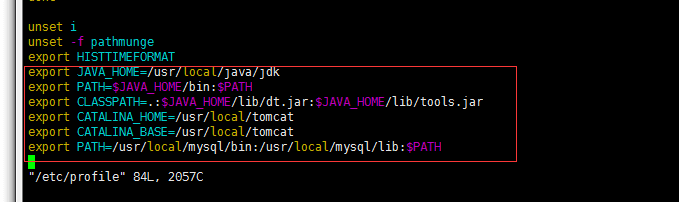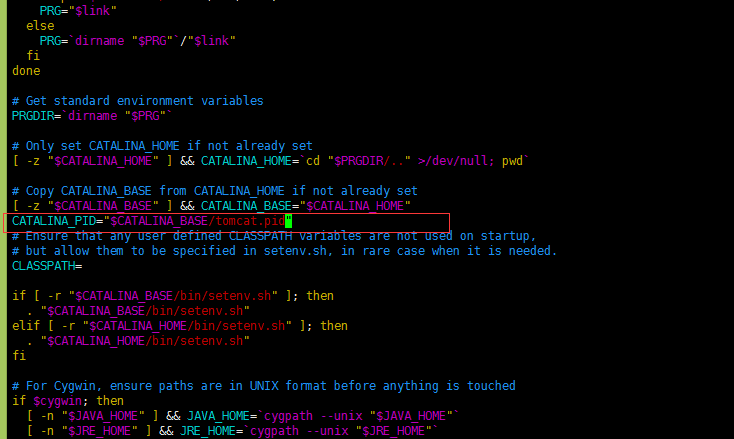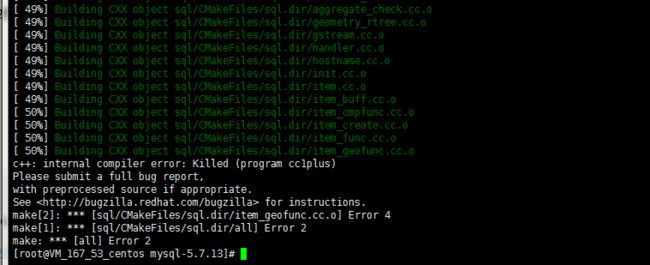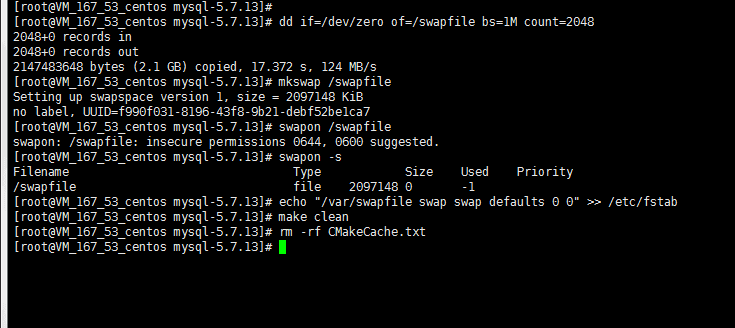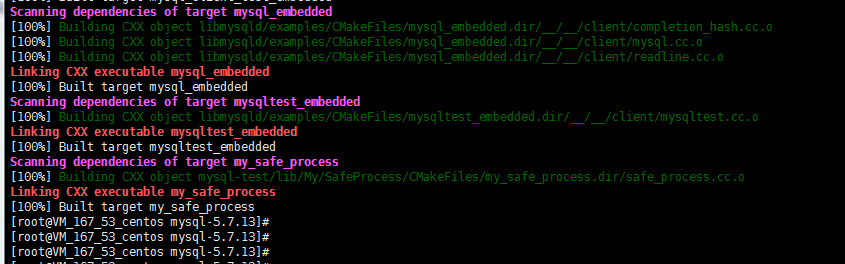Cenos7安装jdk,tomcat,mysql5.7 零碎笔记
1.安装jdk
判断是否安装了jdk
# rpm -qa | grep jdk 或者 rpm -qa | grep openjdk
有,不满意则卸载
# rpm -e --nodeps jdk-xxx -nodeps 是强制卸载
linux 下载jdk
# wget --no-check-certificate --no-cookies --header "Cookie: oraclelicense=accept-securebackup-cookie" http://download.oracle.com/otn-pub/java/jdk/8u91-b14/jdk-8u91-linux-x64.tar.gz
然后解压:tar -zxvf jdk-8u91-linux-x64.tar.gz -C /usr/local/
然后 在/etc/profile 下添加JAVA_HOME之类的环境
2.安装tomcat
$cenos7用systemctl配置tomcat
从官网下载tomcat8
# wget http://mirrors.cnnic.cn/apache/tomcat/tomcat-8/v8.0.36/bin/apache-tomcat-8.0.36.tar.gz
解压:
#tar -zxvf apache-tomcat-8.0.36.tar.gz -C /usr/local (解压到/usr/local/下,把解压后的目录重命名为tomcat)
然后 vim /etc/profile 在最后添加如上图的3条配置
1).首先为tomcat配置pid
vim /usr/local/tomcat/bin/catalina.sh
在如下的地方添加 :CATALINA_PID="$CATALINA_BASE/tomcat.pid"
# Copy CATALINA_BASE from CATALINA_HOMEifnot already set
[ -z"$CATALINA_BASE"] && CATALINA_BASE="$CATALINA_HOME"
# 设置pid。一定要加在CATALINA_BASE定义后面,要不然pid会生成到/下面
CATALINA_PID="$CATALINA_BASE/tomcat.pid"
--------------------------------------------------------------------------
网上的好多都是:
在tomca/bin 目录下面,增加 setenv.sh 配置,catalina.sh启动的时候会调用,同时配置java内存参数。
#add tomcat pid
CATALINA_PID="$CATALINA_BASE/tomcat.pid"
#add java opts
JAVA_OPTS="-server -XX:PermSize=256M -XX:MaxPermSize=1024m -Xms512M -Xmx1024M -XX:MaxNewSize=256m"
--------------------------------------------------------------------------------------
但我这样写了,好像没什么用,可能是我哪里写错了吧,反正我是不要了。
2).创建tomcat.service文件
vim /lib/systemd/system/tomcat.service
添加如下内容:
[Unit]
Description=Tomcat
After=syslog.target network.target remote-fs.target nss-lookup.target
[Service]
Type=forking
Environment="JAVA_HOME=/usr/local/java/jdk"
PIDFile=/usr/local/tomcat/tomcat.pid
ExecStart=/usr/local/tomcat/bin/startup.sh
ExecReload=/bin/kill -s HUP $MAINPID
ExecStop=/bin/kill -s QUIT $MAINPID
PrivateTmp=true
[Install]
WantedBy=multi-user.target
-------------------------------------------------------
听一位大牛说在 在/etc/profile中的配置在系统服务中不生效,所以添加:Environment="JAVA_HOME=/usr/local/java/jdk"
3).ok,已经配好了
systemctl start tomcat ---- 启动试试
# ps -ef | grep tomcat
如果有的话,说明启动成功
systemctl 的常用命令:
启动nginx服务 systemctl start nginx.service
设置开机自启动 systemctl enable nginx.service
停止开机自启动 systemctl disable nginx.service
查看服务当前状态 systemctl status nginx.service
重新启动服务 systemctl restart nginx.service
查看所有已启动的服务 systemctl list-units --type=service
3.安装mysql
源码安装mysql5.7
下面是要装的一些环境:
# yum -y install gcc-c++ ncurses-devel cmake make perl gcc autoconf automake zlib libxml libgcrypt libtool bison
如果没有boost库的话要装
# cmake . -DDOWNLOAD_BOOST=1 -DWITH_BOOST=/usr/local/boost 这好像是必须要装boost库的
装完这个之后继续
#
常用参数:
CMAKE_INSTALL_PREFIX:指定MySQL程序的安装目录,默认/usr/local/mysql
DEFAULT_CHARSET:指定服务器默认字符集,默认latin1
DEFAULT_COLLATION:指定服务器默认的校对规则,默认latin1_general_ci
ENABLED_LOCAL_INFILE:指定是否允许本地执行LOAD DATA INFILE,默认OFF
WITH_COMMENT:指定编译备注信息
WITH_xxx_STORAGE_ENGINE:指定静态编译到mysql的存储引擎,MyISAM,MERGE,MEMBER以及CSV四种引擎默认即被编译至服务器,不需要特别指定。
WITHOUT_xxx_STORAGE_ENGINE:指定不编译的存储引擎
SYSCONFDIR:初始化参数文件目录
MYSQL_DATADIR:数据文件目录
MYSQL_TCP_PORT:服务端口号,默认3306
MYSQL_UNIX_ADDR:socket文件路径,默认/tmp/mysql.sock
如果编译途中碰到如下错误的话:
百度了半天有位牛说是内存不够,如下是他的话(原链接)
-------------------------------------------------------------------------------------
设置2G交换分区来用下 :
# dd if=/dev/zero of=/swapfile bs=1k count=2048000 --获取要增加的2G的SWAP文件块
# mkswap /swapfile -- 创建SWAP文件
# swapon /swapfile -- 激活SWAP文件
# swapon -s -- 查看SWAP信息是否正确
# echo "/var/swapfile swap swap defaults 0 0" >> /etc/fstab -- 添加到fstab文件中让系统引导时自动启动
注意, swapfile文件的路径在/var/下
编译完后, 如果不想要交换分区了, 可以删除:
# swapoff /swapfile
# rm -fr /swapfile
--------------------------------------------------------------------------------------
这是我解决的图,解决完又可以愉快的编译了,
安装成功之后,创建个mysql用户
useradd -r -M -s /sbin/nologin mysql
我直接把/etc/的my.cnf和my.cnf.d(文件夹全部干掉),然后自己之后根据需求再配
cd /usr/local/mysql
#chown -R mysql:mysql . //把当前目录中所有文件的所有者所有者设为mysql,所属组为mysql
配置环境修改如下:
让配置立即生效:
#source /root/.bash_profile
进入mysql的bin目录
#./mysqld --user=root 强制使用root用户启动,如果不加--user=root会有个错
[ERROR] Fatal error: Please read "Security" section of the manual to find out how to run mysqld as root!
[ERROR] Aborting
#cat /root/.mysql_secret(查看数据库mysql -root密码)
提示强制修改密码:
>set password=PASSWORD('123456');
OK搞定
#cp support-files/mysql.server /etc/init.d/mysql //将mysql的启动服务添加到系统服务中
# chkconfig --list mysql
# chkconfig --add mysql
设置MySQL在345等级自动启动
# chkconfig --level 345 mysql on
这样就可以用:
#service mysql start 启动了
mysql创建用户:
>CREATE USER 'username'@'localhost' IDENTIFIEDBY 'password';
授权
>GRANT privileges ON databasename.tablename TO 'username'@'localhost'
或者
>GRANT ALL ON databasename.tablename TO 'username'@'localhost'
最后刷新
>flush privileges;